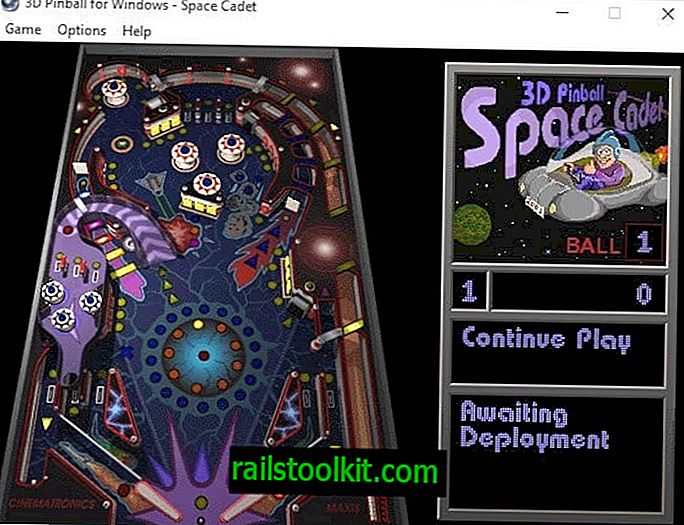Les soi-disant Game Boosters sont conçus pour améliorer les performances de jeu sur ordinateur en limitant les opérations en arrière-plan lorsque des jeux sur PC sont joués sur un ordinateur exécutant Windows.
L'idée principale est de supprimer les services, processus, tâches d'arrière-plan et programmes qui ne sont pas nécessaires à l'exécution du jeu ou du système d'exploitation pour libérer de la mémoire vive, réduire la charge du processeur et l'activité du disque.
La plupart des programmes vous permettent de basculer entre le mode de jeu et le mode normal en appuyant simplement sur un bouton. Certains reconnaissent même les jeux automatiquement, ce qui rend les choses encore plus confortables.
La question à laquelle nous allons répondre est de savoir si l'utilisation du logiciel Game Booster a un effet positif sur les performances d'un jeu sur PC ou si le gain est négligeable, voire contre-productif.
La mise en place
- Processeur Intel Core i5-2500K à 3, 30 GHz
- 8 gigaoctets de RAM
- Carte graphique NVIDIA GeForce GTX 560 Ti
- Disque SSD Corsair Force GT
- Résolution: 1920x1080
- Windows 10 Build 10122
- Benchmark 1: Test d'effort Star Swarm (paramètres par défaut)
- Indice de référence 2: Resident Evil 6 (paramètres par défaut)
- Benchmark 3: 3D Mark Demo (paramètres par défaut, tests principaux)
Les boosters de jeu
Les programmes suivants ont été testés sur la machine:
Jeu de feu

Game Fire 4 utilise un système de profil qui détermine les services, les processus en arrière-plan, les fonctionnalités et les programmes arrêtés lorsque le mode de jeu est activé.
Vous devez prendre cette décision car elle n’existe pas avec un profil par défaut. Une longue liste de fonctionnalités peut être désactivée, notamment l'accès au réseau et le partage, Windows Search, les effets visuels ou Windows Defender.
En outre, il prend en charge la terminaison des services personnalisés et des applications que vous devez spécifier pour chaque profil que vous configurez.
Game Fire 4 affiche une liste d'applications et de services que vous pouvez terminer lorsque vous entrez en mode de jeu.
Les autres fonctionnalités prises en charge sont la défragmentation des jeux et l'accès rapide à des outils Windows tels que Diagnostics de la mémoire ou l'Analyseur de performances.
Assistant de jeu IOBit (n'est plus disponible)

Le programme recherche les jeux PC installés sur le système et les affiche dans son interface. Il prend en charge les jeux personnalisés ainsi que vous pouvez les ajouter à la liste des jeux.
Game Assistant prend en charge un mode automatisé qui nettoie la RAM lorsqu'il est activé. Au lieu d'utiliser ce mode, vous pouvez sélectionner manuellement les processus que vous souhaitez fermer pour libérer de la mémoire RAM sur le système.
Comme il semble ne rien faire d'autre que d'arrêter les processus et de libérer de la RAM, il peut même être moins efficace que d'autres boosters, en particulier si le système dispose de beaucoup de RAM.
Razer Cortex Game Booster

Game Booster nécessite la création d'un compte avant de pouvoir exécuter le programme. Il recherche les jeux installés sur le système et les affiche dans son interface.
Le programme utilise un boost recommandé par défaut, mais vous fournit les moyens de le personnaliser.
Il répertorie de nombreuses options pour le faire, allant de la fin des processus et des services aux modifications que vous pouvez appliquer au système.
Le programme est livré avec quelques options supplémentaires telles que la synchronisation des sauvegardes à l'aide de services cloud ou la capture vidéo.
ToolWiz Game Boost (n'est plus disponible)

Le programme est aussi simple que possible. Il affiche plusieurs options de démarrage au démarrage, par exemple pour arrêter des tâches planifiées ou des partages réseau en mode GameBoost.
Toutes les options étant sélectionnées par défaut, il suffit d'activer le mode jeu dans le programme pour commencer.
Il manque des fonctionnalités avancées telles que la désactivation de services ou la terminaison de processus que d'autres programmes de ce test prennent en charge.
Booster de jeu sage

Le programme propose d'analyser le système local pour les jeux au démarrage. Ce faisant, il n'a trouvé aucun jeu installé sur le système, même si certains ont été installés.
Il comporte un bouton d'optimisation qui exécute les tâches d'optimisation sur les services, les processus et le système lui-même. Vous pouvez passer aux onglets d'optimisation du programme pour voir ce que fait chaque optimisation, par exemple le processus qui se termine lorsque vous exécutez l'optimisation.
Résultats de référence
| PC par défaut | Jeu de feu | Assistant de jeu Iobit | Razer Cortex | Toolwiz Boost Jeu | Booster de jeu sage | |
| Frappe de feu 3D Mark | 3074 | 3056 | 3066 | 3072 | 3072 | 3072 |
| 3D Mark Sky Diver | 9262 | 9278 | 9256 | 9293 | 9232 | 9247 |
| 3D Mark Cloud Gate | 12635 | 12667 | 12611 | 12634 | 12615 | 12576 |
| Tempête de glace 3D Mark | 124762 | 123645 | 123835 | 123081 | 123708 | 124048 |
| Resident Evil | 5865 | 5845 | 5856 | 5844 | 5857 | 5858 |
| Moyenne des essaims d'étoiles | 22, 65 | 23.13 | 20.39 | 24, 69 | 22.32 | 24, 39 |
| Unités d'essaim moyen | 3843 | 3900 | 3946 | 4093 | 4174 | 3950 |
Analyse des résultats
Les résultats par défaut et les résultats boostés sont proches l'un de l'autre dans tous les tests et il est peu probable que les utilisateurs remarquent des améliorations lorsqu'ils utilisent ces outils pour améliorer les performances de jeu.
Bien que la différence puisse être perceptible sur du matériel ancien, il est peu probable que cela soit impossible en mettant fin manuellement aux programmes d'arrière-plan avant de démarrer les jeux.
Par exemple, si vous exécutez un client BitTorrent ou un téléchargement de fichier volumineux en arrière-plan, les performances du jeu peuvent être considérablement affectées.
Certaines applications de rappel offrent des fonctionnalités supplémentaires, telles que la capture d'écran, qui peuvent vous être utiles.
Tous les Game Boosters exécutés sur la machine indiquée ci-dessus n’ont pas amélioré les performances de jeu de manière significative. En fait, les performances étaient parfois inférieures lorsque les boosters étaient utilisés, mais les différences étaient toujours au mieux marginales.
Il est juste de dire que d’autres améliorations, l’overclocking ou la modification des paramètres de qualité, peuvent influer beaucoup plus sur les performances de jeu que les boosters.